Exploração do Controlador - Parte 2
![]() Dicas para professores
Dicas para professores
Modele cada uma das etapas de resolução de problemas para os alunos. Recorde aos alunos que cada grupo tem alguém no papel de construtor. Essa pessoa deve verificar estes itens durante a exploração.
Passo 1: Preparar-se para a exploração
Antes de iniciar a atividade, tem cada um destes itens prontos? O Construtor deve verificar cada um dos seguintes itens:
-
Todos os motores e sensores estão ligados à porta correta?
-
Os cabos inteligentes estão totalmente inseridos em todos os motores e sensores?
-
O Cérebro está ligado?
-
A bateria está carregada?
-
O Controlador está emparelhado com o Cérebro do Robot?
-
O Rádio está inserido no Robot Brain?
-
O Rádio está inserido no Controlador?
![]() Dicas para professores
Dicas para professores
-
Certifique-se de que os alunos selecionaram Exemplos abertos no menu Ficheiro.
-
Certifique-se de que os alunos selecionaram o modelo Clawbot com o Controller . Pode mostrar aos alunos que existem diversas opções à escolha na página Exemplos Abertos . Lembre os alunos que podem consultar o tutorial Utilizar exemplos e modelos a qualquer momento durante a exploração.
-
Pode pedir aos alunos que adicionem as suas iniciais ou o nome do grupo ao nome do projeto. Isto ajudará a diferenciar os programas se pedir aos alunos que os enviem.
-
Como o VEXcode IQ tem auto-save, não há necessidade de guardar o projeto novamente.
Passo 2: abra e guarde o projeto de exemplo
Antes de iniciar o seu projeto, o Programador necessita de selecionar o template correto da pasta de projetos de exemplo em VEXcode IQ Blocks. O modelo Clawbot com Controller é utilizado para esta exploração.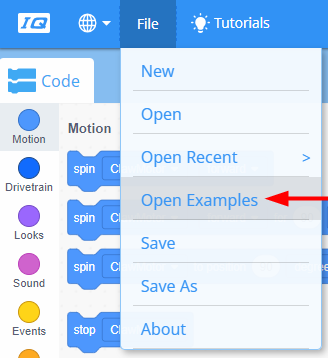
O Programador deverá completar os seguintes passos:
- Abra o menu Ficheiro.
- Selecione Abrir Exemplos.
- Utilize a barra de filtros na parte superior da aplicação e selecione “Modelos”.

O VEXcode IQ contém muitos modelos diferentes. Utilizará um deles nesta exploração. Para obter ajuda e dicas sobre como utilizar modelos, consulte o tutorial Utilizar exemplos e modelos.
- Selecione e abra o modelo Clawbot com Controller .

- Guarde o seu projeto como 'clawbotController'.

- Verifique se o nome do projeto ClawbotController se encontra agora na janela no centro da barra de ferramentas.